
Тема: Использование инструментальных средств для тоновой коррекции изображений.
Цель: - формирование навыков цветовой и тоновой коррекции изображений с помощью специальных инструментальных средств.
Вид работы: фронтальный
Время выполнения: 2 часа
Теоретические сведения
Смысл тоновой коррекции состоит в придании изображению максимального динамического диапазона.
Тон — уровень (градация, оттенок) серого цвета. Тоновое изображение имеет непрерывную шкалу градаций серого от белого до черного. Для одного канала число таких градаций равно 256.
В свою очередь, это напрямую связано с настройкой яркости изображения. Для оценки и коррекции яркости и контрастности изображения (его тоновой коррекции) профессиональные растровые редакторы предоставляют широкий набор средств, среди которых можно отметить:
- два мощных универсальных инструмента — Уровни (Levels) и Кривые (Curves);
- более простые инструменты, например, Яркость/Контраст (Brightness/Contrast), предназначенные для устранения наиболее грубых дефектов типа недостаточной яркости или повышенной контрастности.
Уровни (Levels)
Параметры раздела Входные уровни (Input Levels) используются для установки новых значений черной и белой точек изображения, что позволяет сократить диапазон яркостей изображения и повысить его контрастность. Для этих целей вы можете воспользоваться перемещением находящихся над гистограммой треугольников либо ввести численные значения в соответствующие поля ввода. Например, установка в левом поле значения 30 приведет к тому, что все цвета, имеющие значение яркости меньше этой величины, станут черными, и соответственно ввод значения 220 в правом поле приведет к обращению в максимум всех яркостей в диапазоне 220-255. В результате диапазон яркостей исходного изображения понизится с 255 до 195, а контрастность возрастет.
Следует помнить, что при выполнении такого преобразования информация, содержащаяся в тоновых диапазонах 0-30 (светах) и 220-255 (тенях), будет потеряна. Однако при неудовлетворительном результате вы всегда можете воспользоваться кнопкой Отмена (Cancel) или экспериментировать с копией исходного изображения.
Между крайними треугольниками, характеризующими значение светов и теней изображения, расположен третий треугольник, который предназначен для управления яркостью в области средних тонов изображения Установка значения этого параметра меньше 1 (это значение задается по умолчанию) приводит к затемнению изображения, и наоборот, больше 1 — к осветлению изображения в области средних тонов. В обоих случаях происходит изменение контрастности изображения.
Параметрами раздела Выходные уровни (Output Levels) можно управлять точно так же, как и входными параметрами. Однако в отличие от них, здесь перемещение левого треугольника приводит к осветлению более темных пикселей (теней), и наоборот, перемещение правого треугольника затемняет более светлые пиксели (света).
Набор из трех пипеток предназначен для установки значений белой и черной точек и значения коэффициента гаммы путем указания их непосредственно на редактируемом изображении с помощью выбора соответствующей пипетки.
Сущность белой и черной точек
Белой точкой (White point) называется то место изображения, где оно выглядит очень светлым, но при этом в нем еще можно различить какие-то детали изображения. Белую точку в изображении можно задать искусственно более темной, указав с помощью инструмента Белая пипетка на более темное место изображения. В этом случае все элементы изображения, более светлые, чем указанные данным инструментом, будут полностью белыми без видимых деталей. Установка нового значения белой точки позволяет для некоторых изображений расширить тональный диапазон без потери деталей в светах и повысить четкость средних тонов.
Черной точкой (Black point) называется то место изображения, где оно выглядит очень темным, но при этом в нем еще можно различить какие-то детали изображения. Черную точку в изображении можно задать искусственно более светлой, указав в изображении с помощью инструмента Черная пипетка (Eyedropper) на более светлое место. В этом случае все элементы изображения, более темные, чем указанные данным инструментом, будут полностью черными без видимых деталей. Установка нового значения черной точки позволяет для некоторых изображений расширить тональный диапазон без потери деталей в тенях и повысить четкость средних тонов.
Кривые
Для вызова этого инструментального средства в Photoshop используется команда Изображение/Установка/Кривые (Image/Adjust/Curves) или соответствующая ей комбинация клавиш Ctrl+M.
Кривая (curve) — это график, с помощью которого осуществляется преобразование спектрального диапазона исходного изображения (входные данные) к спектральному диапазону скорректированного изображения (выходные данные).
Кривая — это инструмент для одновременного изменения контраста во многих яркостных диапазонах изображения. Этим она отличается от гистограммы (и соответственно инструмента Уровни), в которой для настройки яркости используются только три области (света, тени и средние тона). По умолчанию в исходном виде кривая представляет собой прямую линию с наклоном в 45°, что соответствует линейному возрастанию уровней яркости от темного тона к светлому. В процессе редактирования кривой вы изменяете конечные (выходные) уровни яркости относительно исходной (входной) прямой линии.
Яркость/Контраст
Часто редактирование изображения сводится к выполнению только его тоновой коррекции. Например, полученное после сканирования изображение оказалось слишком темным или исходная фотография была слишком контрастной. В этом случае для коррекции всего изображения лучше воспользоваться окном диалога Яркость/Контрастность (Brightness-Contrast)
Вместо раздельной настройки каждого из трех тональных диапазонов — теней, средних тонов и светов — это окно позволяет сразу выполнить коррекцию всего изображения. И хотя это средство не обладает гибкостью и возможностями рассмотренных ранее инструментов Кривые (Curves) и Уровни (Levels), оно выигрывает в простоте и быстроте исполнения.
Задания к практической работе
Задание 1. Растягивание тонового диапазона
1. Откройте изображение blond.tif из папки Картинки. Продублируйте слой командой Layer ► Duplicate Layer (Слой ► Дублировать Слой) два раза. Назовите слои Один и Два.
2. Слой Один откорректируем в палитре RGB. Нажмите клавиши Ctrl+L или выполните команду Image ► Ajustments ► Levels (Изображение ► Настроить ► Уровни). В списке каналов выберите строку RGB.
3. B полях Input Levels (Входные уровни) вы видите значения входных уровней, то есть граничных уровней яркости. В начале настройки они равны 0 и 255. В среднем поле — яркость среднего тона, она измеряется в условных единицах и может меняться от 0 до 10. По умолчанию она равна 1.
4. Установите флажок Preview (Предварительный просмотр), чтобы по виду изображения сразу же можно было судить о происходящих с ним изменениях.
5. Сначала зададим черную точку изображения. Щелкните на левом ползунке (он черного цвета) и перетащите его вправо, в то место, где уже есть заметное количество пикселов (рис. 1, слева). Все изображение потемнело. Можно не двигать ползунок, а ввести нужное значение в левое поле Input Levels (если вы перед этим определили его в палитре Histogram (Гистограмма)).
6. Теперь задайте белую точку изображения, передвинув правый белый ползунок влево, как на рисунке. Изображение снова посветлело. Оно стало более контрастным, чем раньше (рис. 1, справа).
7. Можно немного подрегулировать средние тона, не трогая больше границы диапазона. Для этого подвигайте в разные стороны серый средний ползунок и выберите оптимальное его положение. Как правило, средние тона надо регулировать, только если диапазон сдвигается в одну сторону. Но и в нашем случае небольшая коррекция средних тонов может улучшить изображение.
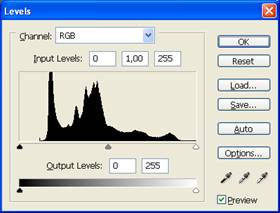
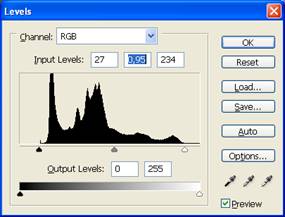
Рисунок 1 – Исходный и итоговый вариант настроек инструмента Уровни


Рисунок 2 – Изображение до и после корректировки инструмента Уровни
8. Щелкните на кнопке ОК. Снова откройте окно Levels (Уровни) и посмотрите, какой стала гистограмма изображения после коррекции (рис. 3).
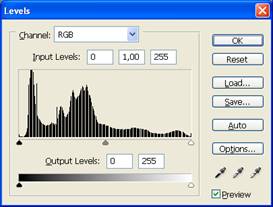
Рисунок 3 – Гистограмма Уровни после коррекции
9. Сделайте видимым только слой Два. Его мы откорректируем в палитре Lab. Выполните команду Image ► Mode ► Lab Color (Изображение ► Режим ► Цвет Lab) и повторите для изображения ту же коррекцию, выбрав в списке каналов Lightness (Яркость). Затем верните изображение в палитру RGB.
10. Сравните два изображения и выберите то, которое вам больше нравится.
Можно растянуть диапазон автоматически, для этого надо щелкнуть на кнопке Auto (Авто). Автоматическая коррекция всегда выполняется в среднем ключе, то есть диапазон обрезается с обеих сторон. Для цветных изображений этот вид коррекции выполняется для каждого канала. При этом остальные каналы автоматически подстраиваются, чтобы цвет изображения не изменился.
Автоматическую коррекцию можно выполнить, не заходя в это окно. Для этого выберите команду Image ► Ajustments ► Auto Levels (Изображение ► Настройка ► Автоуровни).
По умолчанию от диапазона с обеих сторон отсекаются тона с процентным содержанием пикселов меньше 0,5 % от всего количества пикселов. Если есть необходимость отсечь больше или меньше, щелкните на кнопке Options (Параметры). В окне настройки автоматической коррекции введите другие значения в поля.
Задание 2. Сужение тонового диапазона
1. Откройте изображение На6ережная.jрg (рис. 4) и выберите команду Изображение ~ Коррекция ~ Уровни.
2. Изображение достаточно контрастное из-за черного контура памятника. Чтобы осветлить самые темные места изображения и затемнить самые светлые, передвиньте черный и белый ползунки Выходные уровни, как в диалоговом окне на рис. 4 (33 и 236).
3. Изображение стало менее контрастным. Подрегулируйте средние тона промежуточным ползунком, чтобы рельеф памятника стал более отчетливым. Щелкните по кнопке ОК.
4. Сохраните под именем Сужение тонового диапазона и закройте.
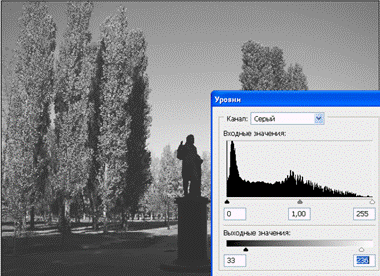
Рисунок 4 - Сужение тонового диапазона
Задание 3. Коррекция с определением черной и белой точек
1. Откройте документ Дворец.jрg. Он вам уже знаком. Мы скорректируем это изображение еще раз с помощью опорных точек
2. Для этого выполните команду Изображение ~ Коррекция ~ Уровни. Определите черные и белые точки. Черная точка находится в ветках дерева, а белая на дорожной полоске переднего фона. Запомните эти места.
3. Выберите черную пипетку и укажите черную точку, белой пипеткой выберите белую точку. Вы получите (почти) тот же результат, что в задании 1.
4. У вас получатся интересные варианты, если выберете другие места в качестве черной и белой точек (щелкая просто наугад в разных местах).
5. Сохраните под именем Коррекция с определением черной и белой точек и закройте.
Задание 4. Коррекция уровней яркости
1. Откройте изображение blond.tif, которое мы корректировали в задании 1. Выполним такую же настройку в окне Curves (Кривые).
2. Нажмите клавиши Ctrl+M для вызова этого окна. Выберите режим показа осей для RGB-изображений. В списке Channel (Канал) оставьте значение RGB.
3. Щелкните на верхней правой точке прямой. Указатель превратится в перекрещенные стрелочки. Тащите точку влево. Изображение становится светлее, контрастность его возрастает, так как прямая становится круче. Следите за положением указателя по полю Input (Входной уровень). Когда дойдете до белой точки (234 для этой фотографии), отпустите кнопку мыши (рис. 5, слева). В поле Output (Выходной уровень) должно остаться значение 255. Все пикселы, яркость которых больше 234, станут белыми.
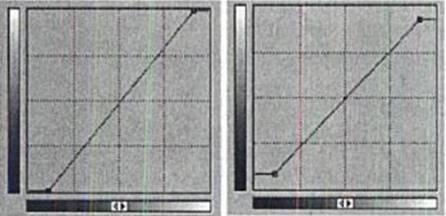
Рисунок 5 – Растягивание и сужение тонового диапазона
4. Используем другой способ задания положения точки. Щелкните на нижней левой точке. При этом активизируются два поля. Введите значение 27 (это черная точка нашего изображения) в поле Input (Входной уровень). Точка сама переехала вправо до точки с координатой 27. Изображение потемнело и стало более контрастным, так как прямая стала круче (рис. 5, слева).
5. Теперь сделаем то же, что и в задании 2: сузим тоновый диапазон, отрезав самые темные и самые светлые места. Для этого перетащите верхнюю точку вниз, а нижнюю — вверх (рис. 5, справа). Наклон прямой при этом уменьшился, и, как и следовало ожидать, контрастность тоже уменьшилась.
Задание 5. Изменение формы тоновой кривой
1. Возвращаемся к изображению Коррекция кривой.jpg с открытым окном Кривые - рис.6.
2. Поводите указателем в виде пипетки по понравившимся вам местам, например по лицу модели. Оно лежит в диапазоне 160 -255. Щелкните в этих точках кривой, чтобы зафиксировать их.
3. После этого можете передвигать остальные участки кривой, изменения не будут особо касаться лица.
4. Можете попробовать другие варианты, например, как на рис. 6, - результат будет также неплохим.
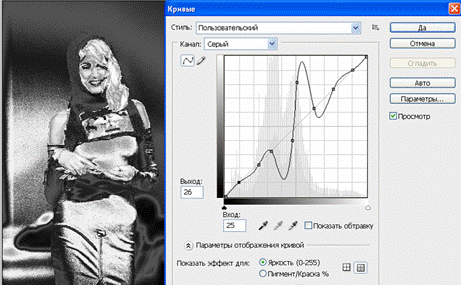
Рисунок 6 - Настройка тоновой кривой
Перейдя в режим рисования кривой от руки, вы можете от руки нарисовать кривую на любом участке. Делается это так же, как при рисовании инструментом Карандаш, то есть перемещением указателя с нажатой кнопкой мыши. Старый кусок кривой на этом месте стирается. Можно вообще всю кривую нарисовать от руки. Чтобы затем сгладить полученную кривую, щелкните по кнопке Сгладить.
Задание 6. Коррекция света и тени
1. Откройте изображение dark.jpg. Вы видите, что фигура женщины получилась очень темной на фоне яркого освещения.
2. Выполните команду Image ► Ajustments ► Shadow/Highlight (Изображение ►Настройка ► Тень/Свет).
3. В окне настройки установите флажок Preview (Предварительный просмотр), чтобы видеть, как настройка отражается на изображении.
4. Изображение сразу приобрело сносный вид: фигура стало заметно светлее, но фон остался слишком светлым. Передвиньте нижний ползунок вправо, чтобы сделать фон немного темнее.
5. В зависимости от того, чего вы хотите добиться, можете сделать женскую фигуру темнее или светлее. Для этого передвиньте верхний ползунок влево или вправо. Когда получите желаемый результат, щелкните на кнопке ОК.
Если результат коррекции вас не устроил, можно выполнить более тонкую настройку. Для этого установите флажок Show More Options (Показать дополнительные параметры).
Контрольные вопросы
1. Что такое тоновый диапазон?
2. В чем разница между полным и динамическим тоновым диапазонами?
3. Какие инструментальные средства Photoshop позволяют настраивать тоновый диапазон?
4. Как изменить контрастность изображения с помощью кривых? Уровней?
5. Что такое гистограмма изображения?
6. Что такое тоновый диапазон? Для чего необходимо расширять, сужать тоновый диапазон?
7. Что такое черная, серая, белая точка изображения? Для чего необходимо их определять?
8. Что такое тоновая кривая? Для чего она используется?
Скачано с www.znanio.ru
Материалы на данной страницы взяты из открытых источников либо размещены пользователем в соответствии с договором-офертой сайта. Вы можете сообщить о нарушении.